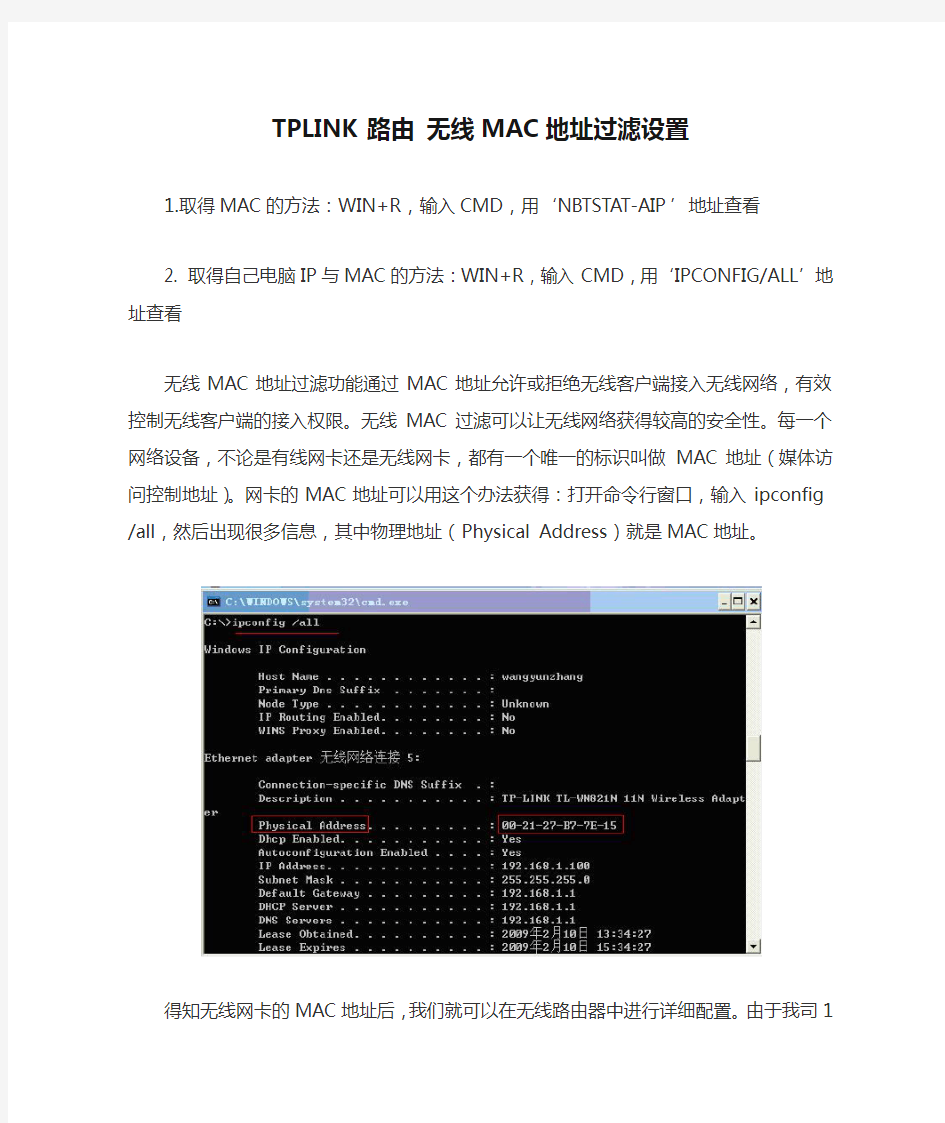
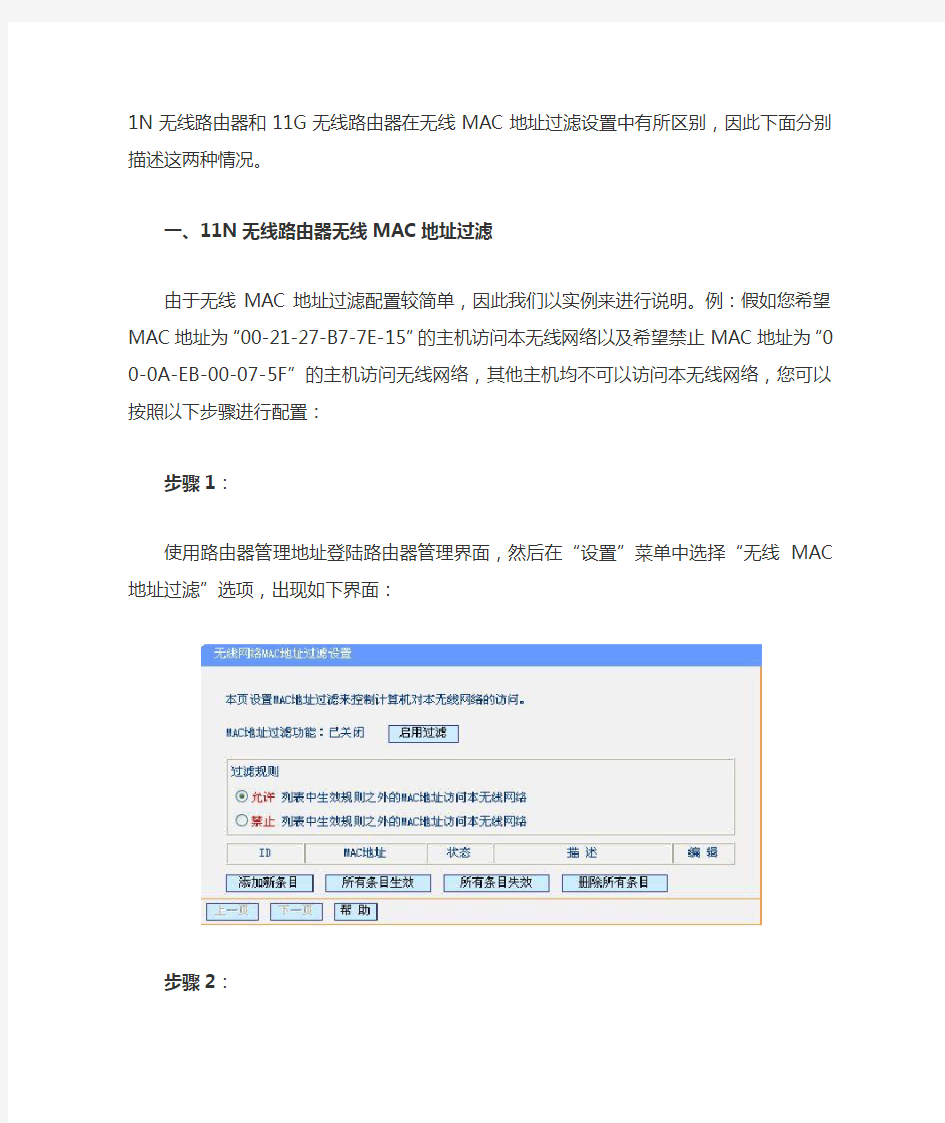
TPLINK路由无线MAC地址过滤设置
1.取得MAC的方法:WIN+R,输入CMD,用‘NBTSTAT-AIP’地址查看
2. 取得自己电脑IP与MAC的方法:WIN+R,输入CMD,用‘IPCONFIG/ALL’地址查看
无线MAC地址过滤功能通过MAC地址允许或拒绝无线客户端接入无线网络,有效控制无线客户端的接入权限。无线MAC过滤可以让无线网络获得较高的安全性。每一个网络设备,不论是有线网卡还是无线网卡,都有一个唯一的标识叫做MAC地址(媒体访问控制地址)。网卡的MAC地址可以用这个办法获得:打开命令行窗口,输入ipconfig /all,然后出现很多信息,其中物理地址(Physical Address)就是MAC地址。
得知无线网卡的MAC地址后,我们就可以在无线路由器中进行详细配置。由于我司11N 无线路由器和11G无线路由器在无线MAC地址过滤设置中有所区别,因此下面分别描述这两种情况。
一、11N无线路由器无线MAC地址过滤
由于无线MAC地址过滤配置较简单,因此我们以实例来进行说明。例:假如您希望MAC 地址为“00-21-27-B7-7E-15”的主机访问本无线网络以及希望禁止MAC地址为“00-0A-EB-0 0-07-5F”的主机访问无线网络,其他主机均不可以访问本无线网络,您可以按照以下步骤进行配置:
步骤1:
使用路由器管理地址登陆路由器管理界面,然后在“设置”菜单中选择“无线MAC地址过滤”选项,出现如下界面:
步骤2:
将过滤规则设为“禁止列表中生效规则之外的MAC地址访问本无线网络”。
步骤3:
点击“添加新条目”按钮,MAC地址为“00-21-27-B7-7E-15”,类型为“允许”,状态为“生效”的条目。为了方便管理,描述一项中可以添加说明。譬如该地址为张三的电脑,则可以在描述中填写“张三”。
步骤4:
同理,在第二个“添加新条目”中,添加MAC地址为“00-0A-EB-00-07-5F”,描述为“李四”,状态为“失效”的条目。
步骤5:
条目添加完成后,再启用MAC地址过滤功能。此时,无线MAC地址过滤设置中条目如下图:
步骤6:
无线MAC地址过滤规则已添加完成,我们可以到过滤规则中的电脑上进行检测,看是否达到我们的目的。
二、11G无线路由器无线MAC地址过滤
11G无线路由器的无线MAC地址过滤,我们同样以实例来进行说明。例如:如果您希望M AC地址为“00-21-27-B7-7E-15”的主机可以访问,MAC地址为“00-0A-EB-00-07-5F”的主机不可访问,MAC地址为“00-0A-EB-00-07-8A”的主机使用128位WEP密钥“2F34D20BE2 E54B326C5476586A”来访问,而其它主机均不能访问本无线网络,您需要按照以下步骤进行:
步骤1:
使用路由器管理地址登陆路由器管理界面,然后在“无线设置”菜单中选择“无线MAC地址过滤”选项,出现如下界面:
步骤2:
将过滤规则设为“禁止列表中生效规则之外的MAC地址访问本无线网络”。
步骤3:
点击“添加新条目”按钮,添加MAC地址为“00-0A-EB-00-07-8A”,类型为“128位密钥”,密钥为” 2F34D20BE2E54B326C5476586A”,状态为“生效”的条目。为了方便管理,描述一项中可以添加说明。譬如该地址为王五的电脑,则可以在描述中填写“王五”。
步骤4:
再次选择“添加新条目”,添加MAC地址为“00-21-27-B7-7E-15”,类型为“允许”,状态为“生效”的条目。为了方便管理,描述一项中可以添加说明。譬如该无线MAC地址为张三的电脑,则可以在描述中填写“张三”。
步骤5:
又一次选择“添加新条目”,添加MAC地址为“00-0A-EB-00-07-5F”,类型为“禁止”,状态为“生效”的条目。为了方便管理,描述一项中可以添加说明。譬如该无线MAC地址为李四的电脑,则可以在描述中填写“李四”。
步骤6:
条目添加完成后,启用MAC地址过滤功能。此时,无线MAC地址过滤设置中条目如下图:
步骤7:
无线MAC地址过滤规则已添加完成,我们可以到过滤规则中的电脑上进行检测,看过滤条目是否生效,以及是否达到我们想要的目的。
提示:无线MAC地址过滤使用密钥时,只有在安全认证方式为开放系统、共享密钥或自动选择并且设置了密钥时才有效,否则认为允许通过。
交换机转发过滤提高网络安全性能 当数据帧到达交换机接口时,交换机就将数据帧的目的地址与转发/过滤MAC数据库中的地址进行比较,如果目的硬件地址是已知的且已经在交换机的MAC数据库中,帧就只会被发送到正确的外出接口。交换机将不会把帧送往除了目的地接口之外的任何其他接口,这就保留了在其它网段上的带宽。这种技术就是交换机的转发过滤技术。 这种技术对于提高网络性能与网络安全很有作用。笔者将通过两个例子来谈谈这种技术对于交换式网络的重要意义。 案例一:利用二层交换机来隔离冲突域 如现在有一台交换机连着四台主机,分别为A、B、C、D。假设现在主机A要发一个数据包给主机D。当交换机收到主机A发过来的数据帧之后,该如何处理呢? 1、若交换机中没有主机A或者主机D的MAC地址信息 如果这个网络是刚刚组建,又或则出于某种原因,网络管理员把交换机重置后,则交换机的转发/过滤表会被清除。此时,由于主机A的MAC地址不在转发/过滤表中,所以,交换机会将主机A的MAC地址和端口添加到自己的MAC数据库中,然后再把帧转发到主机D中。但是,如果主机D的MAC地址不在交换机的MAC数据库中,则交换机会将帧转发到除了主机A连接的接口之外的其他所有接口中。也就是说,在交换机不知道目的主机MAC 地址的时候,则交换机上的除了本台设备之外的其他任何设备,如主机B、C、D都将收到主机A发出的数据包。很明显,此时交换机的一些带宽就会被浪费掉。在这种情形下,转发过滤技术并不能够带来多大的益处。 2、若交换机知道目的主机的MAC地址 假设交换机通过ARP等机制,在自己的MAC地址库中已经知道了所连接设备的MAC 地址,如主机A、B、C、D的MAC地址。要了解这些信息不难。只要这个网络存在一定时间,则通过地址学习功能,交换机可以记录相关设备的MAC地址信息。 在交换机已经了解了其相邻设备的MAC地址后,当交换机接收到主机A发过来的数据帧之后,会如何处理呢?交换机首先会读取数据帧中的目的MAC地址。然后在自己的MAC 地址库中进行查找。发现有匹配的MAC地址后,就从MAC地址库中查询中对应的交换机出口。然后再把数据帧从这个出口转发出去。从这个转发的过程中,我们可以看到数据帧是一进一出。而不像集线器一样,是一进多出;或者像上面提到的不知道目的MAC地址那样,也是一进多出。在这种情形下,交换机直接把数据帧准确无误的转发到对应的接口上。很明显,此时就不会对其他网段的带宽带来不利的影响。 通过这种转发过滤技术,就可以在最大限度内避免冲突域的产生,从而在很大程度上提高网络性能。 在利用二层交换机来隔离冲突域时,要注意一个问题。当交换机不知道目的MAC地址的话,则交换机并不能够起到隔离冲突域的作用。因为此时,交换机仍然会把数据帧转发到所有的交换机接口中。故当网络管理员利用交换机组建比较大型的网络时,不要频繁的重复启动交换机等网络设备。因为重新启动后,其MAC地址库中的内容可能会丢失。如此的话,交换机就又要重零开始学习MAC地址以及MAC地址与端口的对应表。 案例二:保护交换机端口的安全 在交换机管理中,还有一个难点就是如何防止非授权用户的主机介入到交换机的端口上? 也就是说,在一个角落中放置了一台交换机,其中可能还有一些空闲的端口。此时,如何来保障这些端口的安全性呢?是否所有人或者网络设备都可以随意的连接到这些空闲的端口呢?答案当然是否定的。接下去,笔者就谈谈如何来保护交换机端口的安全。这跟交换机的转发过滤决定也是息息相关的。 在思科的二层交换机中,提供了一些端口安全的保护机制。我们进入到某个交换机的接
[教程资料] 路由器的设置方法(图解) 路由器, 图解, 设置 路由器的设置方法(图解) tp-link各产品开启路由器的方法首先介绍一下利用路由器实现多台电脑同时上网的方法.首先具备的条件是:路由器一个(可以为4口,8口,16口,甚至更多的),如果你有很多台电脑,可以买个多口的交换机.网线直通线数条,电信mode一个(或者你是专线那就不需要mode了),pc电脑至少2台以上(如果只有一台,使用路由器是可以的,但是就失去了使用路由器的意义了.其实tp-link公司出的路由器,比如TP-LINKTL-402M 或者是401M或者是其他型号的tp-link路由器,路由开启方法大多差不多.下面本文以 TP-LINKTL-402M为例,请看图片 只要按图片里的介绍,将PC,电信宽带MODE,路由器,相互正确连接,那么一个网络就已经组好了.下面介绍怎么样开起路由功能.如果线都已经接好.我们这个时候随便打开一台连好的PC电脑.打开网上邻居属性(图片2),本地连接属性(图片3),tcp/ip协议属性(图片4),设置ip为192.168.1.2子网:255.255.255.0网关:192.168.1.1(图片5)确定,DNS在配置路由器完后在行设置.注:如果是98和me系统,请到控制面板网络连接
去设置.这里xp为例,请看图
对了,这里提醒一下大家,ip设置网段,可以设置在192.168.1.2-192.168.1.254之间都可以,不要将同一IP设置为多台电脑,这样就会引起IP冲突了.切记.好了当设置到这里.我就可以打开桌面的InternetExplorer,输入192.168.1.1回车,请看图片
如何设置双路由器,图文详解 方法一: 要点:更改第二个路由器自己的IP地址,关闭它的DHCP。 一。首先保证只一个路由器时能正常上网。 二。1)设置计算机:每台计算机最好都照如下设置:网络邻居-右键-属性,本地连接-右键-属性,TCP/IP属性,自动获取。
二。2)设置路由器。 设置路由器最好参照说明书。 可能要对两个路由器进行设置。在这里将原来的路由器命名为路由器Ⅰ。后加的路由器命名为路由器Ⅱ。要设置哪个路由器,则使用计算机直接连接那个路由器,同时,最好将其余不相关的网线暂时从该路由器上拆除。路由器Ⅰ的设置参考下图: 路由器Ⅱ的设置参考下图:
三。连接方法。参考下图: 路由器Ⅰ连路由器Ⅱ的那根网线最好是交叉网线。路由器Ⅰ的任意一个LAN口连路由器Ⅱ的任意一个LAN口即可。
四。检查是否可以正常上网了。 如果还不能上网,检查自己的设置是否正确,可利用命令来实现,参考下图:
五。此种连接方式说明。 此种方式将路由器Ⅱ当作集线器(HUB)使用,在某种意义上来说可以看成是透明的。因此所有的计算机的地位是平等的,访问局网共享也毫无阻力。但此种方法会消耗掉2个LAN口,因此多加一个4口路由器只能最多接6台电脑。因为路由器Ⅱ几乎是透明的,因此接路由器Ⅱ的电脑的网关应该和①②③台电脑一样是路由器Ⅰ的IP地址,但是由于路由器Ⅱ的DHCP可能造成分配IP地址给④⑤⑥时把网关设置成自己,因此在上面需要指定一下。 方法二: 要点:设置第二个路由器的WAN口为动态IP以便从第一个路由器那里获得IP地址,更改它自己的IP地址和DHCP到另一个网段去使之与第一个路由器不在同一个网段。 一。计算机的设置和路由器Ⅰ的设置都与第一种方法类似。 1)路由器Ⅰ的设置同方法一。 2)路由器Ⅱ的设置见下图: 更改WAN口地址,更改LAN口地址,更改DHCP地址范围。
利用路由器MAC地址过滤限制局域网用户登录互联网 单位有四台电脑,通过路由器(型号TL-R402)进行连接,四台电脑可以互访也可以上外网,最近由于有得员工在上班时下载和看影视节目,严重影响了工作,为此领导要求将其中一台电脑可以连接外网接收文件,另外三台电脑限制其不能上外网,但四台电脑要可以互访。经试验用路由器的MAC地址过滤就可以轻松做到这一点。 1.首先,在浏览器地址栏中输入19 2.168.1.1回车,会出现路由器的登陆画面,输入路由器的账号与密码(默认是madin),登陆路由器界面, 2.选择安全设置—防火墙设置,勾选“开启防火墙”和“开启MAC地址过滤”,然后保存。 在开启MAC地址过滤当中有两个选项,为了以后其他电脑临时上网方便,这里选择了‘禁止已设MAC地址列表中已启用的MAC地址访问internet,允许其他MAC地址访问internet’,然后保存。当然为了进一步加强安全性也可以选择另外一项,那样的话只在路由器中开通了有效的MAC地址才能上外网。 3.然后点击‘MAC地址过滤’会出现以下界面(如图),如果以前没有设置过,那么列表会是空白的,
那样的话我们就要点击添加新条目,将受控的电脑MAC地址添加进去,并设置好名称便于以后管理。 4.如果我们需要电脑1—3不能上外网,那么就依次点击列表当中的“编辑”选项,将需要限制的电脑MAC地址一栏中的状态改为“生效”,这样这几台电脑就不能登陆外网了,如果要某一台电脑能上外网,将其MAC地址一栏中的状态改为“失效”即可,
设置完成后点击保存后退出,这样受限制的电脑就不能上网了。 注意记的将路由器的账户和密码改一下,毕竟默认的密码大家在网上搜索一下就知道。 高级点的路由器还可以利用bt迅雷下载限制和家长控制功能,使我们的上网环境更安全。 有的朋友问如何快速获得MAC地址?我们可以用命令行来查看,当电脑比较多时还是不太方便,这里给大家提供一个批处理文件,可以将它下载后存入U盘,插到需要查看MAC地址的电脑上运行一下,就会生成一个以本机电脑名称的文本文件,打开这个文件,本机的电脑名、IP地址、子网掩码等都保存在里面,其中Physical Address.后面的 ××—××—××—××—××—××就是本机的MAC地址,如果有双网卡或无线网卡。也会将它们记录在这个文本文件中的,方便吧。 下载MAC地址查 询.https://www.doczj.com/doc/4d15941594.html,/attachment.php?aid=NjgyMDc3fDRhOWQ4MTZifDEyOTI3MzQ2OTZ 8OGI5MFZqRXQ1blpqdzhPaG5iQXBxVFdqOWtTV1ZNSmFMSHk1ai9kdFYyd2wrL2c%3D& request=yes&_f=.bat
详解TP-Link路由器设置(图解) 路由器设置图解旨在为搭建网络的初学者准备,技术要点其实没有什么,但是步骤的繁琐让很多人望而怯步,那么这里就向你展示具体操作的整过过程,让你轻松掌握路由器设置. TP-Link路由器设置之设备准备 首先具备的条件是:路由器一个(可以为4口,8口,16口,甚至更多的),如果你有很多台电脑,可以买个多口的交换机.网线直通线数条,电信mode一个(或者你是专线那就不需要 mode了),pc电脑至少2台以上(如果只有一台,使用路由器是可以的,但是就失去了使用路由器的意义了. 其实tp-link公司出的路由器,比如TP-LINK TL-402M或者是401M或者是其他型号的tp-link路由器,路由开启方法大多差不多.下面本文以TP-LINK TL-402M 为例,请看图片1 图1TP-LINK TL-402M tp- link路由器介绍到这里,大家只要按图片里的介绍,将PC,电信宽带MODE,路由器,相互正确连接,那么一个网络就已经组好了.下面介绍怎么样开启路由功能. TP-Link路由器设置之前期设置: 如果线都已经接好.我们这个时候随便打开一台连好的PC电脑.打开网上邻居
属性(图片2),本地连接属性(图片3),tcp/ip协议属性(图片4),设置ip为192.168.1.2 子网:255.255.255.0 网关:192.168.1.1(图片5)确定,DNS在配置路由器完后在行设置. 注:可以到到控制面板网络连接去设置. 以xp为例,请看图2至图5的细节 图2 打开网上邻居属性 图3 本地连接属性
图4 tcp/ip协议属性 图5 设置ip等
交换机实现MAC地址表的绑定和过滤 结构图: 交换式使用2970,两台PC机同时只接一台到G0/2端口上 目的: 绑定配置后,在G0/2绑定PC1的端口,PC1只能接到G0/2才能工作,接其他的口都不能工作,PC2接该口或其他口自动工作 过滤配置后,PC1交换机任意口都不能工作,PC2接该口或其他口自动工作 1.配置绑定 switch(config)#int vlan 1 switch(config-if-vla1)#ip add 192.168.1.11 255.255.255.0 switch(config-if-vla1)#no shut 使用MAC地址表配置绑定 Switch(config)#mac-address-table static 00-04-61-7E-AD-9D vlan 1 interface GIgabitEthernet 0/2 验证测试: Switch#show mac-address-table All 0180.c200.0010 STATIC CPU All ffff.ffff.ffff STATIC CPU 1 0004.617e.ad9d STATIC Gi0/2 Total Mac Addresses for this criterion: 21
PC1接到G0/2端口可以PING通192.168.1.11 PC1接其他端口PING不通192.168.1.11 PC2接G0/2或其他端口都可以PING通192.168.1.11 将PC2网线接到G0/2接口上 能PING通vlan1 自动学习到MAC地址 Switch#show mac-address-table 1 0004.617e.ad9d STATIC Gi0/2 1 000a.e42c.0198 DYNAMIC Gi0/2 2配置MAC地址过滤 2970做不了过滤 switch(config)#mac-address-table blackhole address 00-04-61-7E-AD-9D vlan 1 Switch#show mac-address-table 无论PC1接到交换机哪个端口,都PING不通192.168.1.11 PC2接任意口都可以PING通
cisco交换机ip和mac地址绑定 虽然在TCP/IP网络中,计算机往往需要设置IP地址后才能通讯,然而,实际上计算机之间的通讯并不是通过IP地址,而是借助于网卡的MAC地址。IP地址只是被用于查询欲通讯的 目的计算机的MAC地址。 ARP协议是用来向对方的计算机、网络设备通知自己IP对应的MAC地址的。在计算机的 ARJ 缓存中包含一个或多个表,用于存储IP地址及其经过解析的以太网MAC地址。一台计算机与另一台IP地址的计算机通讯后,在ARP缓存中会保留相应的MAC地址。所以,下次和同一个IP地址的计算机通讯,将不再查询MAC地址,而是直接引用缓存中的MAC地址。 在交换式网络中,交换机也维护一张MAC地址表,并根据MAC地址,将数据发送至目的计算 机。 为什么要绑定MAC与IP 地址:IP地址的修改非常容易,而MAC地址存储在网卡的EEPROM 中,而且网卡的MAC地址是唯一确定的。因此,为了防止内部人员进行非法IP盗用(例如盗用权限更高人员的IP地址,以获得权限外的信息),可以将内部网络的IP地址与MAC地址绑定,盗用者即使修改了IP地址,也因MAC地址不匹配而盗用失败:而且由于网卡MAC地址的唯一确定性,可以根据MAC地址查出使用该MAC地址的网卡,进而查出非法盗用者。 目前,很多单位的内部网络,都采用了MAC地址与IP地址的绑定技术。下面我们就针对Cisco 的交换机介绍一下IP和MAC绑定的设置方案。 在Cisco中有以下三种方案可供选择,方案1和方案2实现的功能是一样的,即在具体的交换机端口上绑定特定的主机的MAC地址(网卡硬件地址),方案3是在具体的交换机端口上同时绑定特定的主机的MAC地址(网卡硬件地址)和IP地址。 1.方案1——基于端口的MAC地址绑定 思科2950交换机为例,登录进入交换机,输入管理口令进入配置模式,敲入命令: Switch#config terminal #进入配置模式 Switch(config)# Interface fastethernet 0/1 #进入具体端口配置模式 Switch(config-if)#Switchport port-secruity #配置端口安全模式 Switch(config-if )switchport port-security mac-address MAC(主机的MAC地址) #配置该端口要绑定的主机的MAC地址 Switch(config-if )no switchport port-security mac-address MAC(主机的MAC地址) #删除绑定主机的MAC地址
TP-LINK路由器 PPPOE拨号方式路由器操作指南 首先把路由器的WAN口和Modem的LAN口连接起来,电脑网卡连接路由器任意一个LAN口;如果是网线到家,就直接把网线接到路由器WAN口。然后为电脑设置网络参数,指定IP地址,如果电脑不多的话,建议用户手动指定IP地址。 若路由器为默认设置,那么主机网络参数设置为: IP:192.168.1.x 掩码:255.255.255.0 网关:192.168.1.1 DNS:填写当地DNS地址,如不清楚,请咨询当地服务提供商。 (也可将IP地址设置为自动获取,DNS建议您手动指定(若不设置路由将自动分配路由DNS)) 具体如何设置 右击桌面网上邻居→选择“属性”→在网卡对应的“本地连接”选择“属性”→“常规”→“Internet协议(TCP/IP)”,查看其“属性”: 若路由器为默认设置,那么主机网络参数设置为: IP:192.168.1.x(2-254) 掩码:255.255.255.0 网关:192.168.1.1 DNS:填写当地DNS地址,如不清楚,请咨询当地服务提供商。
(也可将IP地址设置为自动获取,DNS建议手动指定) 3)Vista 、WIN7参数设置: 右击桌面网上邻居→选择“属性”→在网络管理侧边栏选择“管理网络连接”, 在网卡对应的“本地连接”选择“属性”→“常规”→“Internet协议版本4(TCP/IP)”,查看其“属性”:
若路由器为默认设置,那么主机网络参数设置为: IP:192.168.1.x(2-254) 掩码:255.255.255.0 网关:192.168.1.1 DNS:填写当地DNS地址,如不清楚,请咨询当地服务提供商。
端口内基于MAC地址过滤的ACL访问控制 2011-09-30 15:44:09 标签:端口安全休闲职场 上一次的工程实例我们解决了CISCO3550交换机的某个端口下面如果只连接了一台主机时的端口安全设置方法,即只有指定的主机才能访问网络,其它的主机(以MAC地址为唯一标识)是无法通过CISCO的这个端口访问网络,这种措施虽然有效,但是却有一定的局限性,具体表现为CISCO3550交换机的很多端口下面是连接有交换机,而且还是普通的二层交换机,这也就相当于一个端口下面有多台主机通过,针对这种情况如何实现只有指定的MAC 地址的主机才能通过呢,最初我们还是想通过端口安全的相关命令来实现,但是发现效果不理想,只是实现了限制连接主机数量的操作,如下所示: 一、限制连接主机的数量 我们通过一系列的实验终于得到了一个结论,即如果CISCO3550的端口下面连接了一台二层交换机,以前我们使用采用的端口安全措施就不怎么有效了,无法实现只有指定的主机的MAC地址才能通过,最多只能限制端口中通过的MAC地址数量的上限,比如我们最大允许5台主机通过CISCO3550交换机的第4端口,操作步骤如下: 3550#conf t Enter configuration commands one per line. End with CNTL/Z. 3550(config)#inter fa0/4 3550(config-if)#switchport port-security
3550(config-if)#switchport port-security maximum 5 查看端口4的当前配置如下 3550#show run inter fa0/4 Building configuration... Current configuration : 146 bytes ! interface FastEthernet0/4 switchport access vlan 66 switchport mode access switchport port-security switchport port-security maximum 5 end 这样的设置也是属于端口安全的一种,只不过以上的操作是通过限制通过的主机数量来保护端口的带宽,这在我们的工作实际中倒是也是这样的需要,比如我们开通了一个单位的互联网用户,采用包月制,这样就需要限制这个单位同时上网的主机数量,比如不能超过25台,就可以通过设置这样设置“maximum”的值为“25”来实现。这种措施是有效的,但是距离我们的要求还有一定的距离,我们还是想实现即使是CISCO3550端口下面连接了一台
迅捷无线路由器设置教 程(图解) -CAL-FENGHAI.-(YICAI)-Company One1
迅捷无线路由器设置教程(图解) 文章类型:网络技术原创:天诺时空 随着计算机网络应用的不断发展壮大,现有的网络规模早已不能满足其网络规模的扩大化需求,因此扩展互联网应用的能力是一个网络在设计和建设过程中必须要考虑的。如今一台电脑已不再满足需求,如何让更多的终端设备实现共享上网呢相信有很多的朋友都在关心这个问题,下面开始介绍Fast无线路由器的设置方法。 迅捷无线路由器设置(详细设置) 一、设备的物理连接 有线连接的电脑连接路由器的LAN口,外网过来的网线连接路由器的WAN口,无线连接的通过路由器设置后通过无线功能连接到路由器。(如下图) 二、建立正确的网络设置 设置电脑的IP地址。右键点击“网上邻居”——“属性”(如下图)
“本地连接”——“属性”(如下图) 如下图点击TCP/IP后点击“属性”
如下图所示,将IP地址设置为“自动获取IP地址”
测试令检查您的计算机和路由器之间是否连通。点击“开始”——“运行”——“输入CMD”点击确定。在打开的CMD 窗口中输入ping 其结果显示如下。说明已近与路由器连通了。 三、设置路由器 打开IE浏览器输入路由器的地址:,您将会看到下图所示登录界面。您需要以系统管理员的身份登录,即在该登录界面输入用户名和密码(用户名和密码的出厂设置均为admin),然后单击确定按钮。
如果用户名和密码正确,浏览器将显示管理员模式的画面,并会弹出一个如下图的设置向导页面(如果没有自动弹出的话,可以单击管理员模式画面左边设置向导菜单将它激活)。
路由器的设置方法(图解) 。 路由器的设置方法(图解) tp-link各产品开启路由器的方法首先介绍一下利用路由器实现多台电脑同时上网的方法.首先具备的条件是:路由器一个(可以为4口,8口,16口,甚至更多的),如果你有很多台电脑,可以买个多口的交换机.网线直通线数条,电信mode一个(或者你是专线那就不需要mode 了),pc电脑至少2台以上(如果只有一台,使用路由器是可以的,但是就失去了使用路由器的意义了.其实tp-link公司出的路由器,比如 TP-LINKTL-402M或者是401M或者是其他型号的tp-link路由器,路由开启方法大多差不多.下面本文以TP-LINKTL-402M为例,请看图片1tp-link路由器介绍到这里,大家只要按图片里的介
绍,将PC,电信宽带MODE,路由器,相互正确连接,那么一个网络就已经组好了.下面介绍怎么样开起路由功能.如果线都已经接好.我们这个时候随便打开一台连好的PC电脑.打开网上邻居属性(图片2),本地连接属性(图片3),tcp/ip协议属性(图片4),设置ip为192.168.1.2子网:255.255.255.0网关:192.168.1.1(图片5)确定,DNS在配置路由器完后在行设置.注:如果是98和me系统,请到控制面板网络连接去设置.这 里xp为例,请看图片2.3.4.5 对了,这里提醒一下大家,ip设置网段,可以设置在 192.168.1.2-192.168.1.254之间都可以,不要将同一IP设置为多台电脑,这样就会引起IP冲突了.切记.好了当设置到这里.我就可以打开桌面的InternetExplorer,输入192.168.1.1回车,请看图片6
TPLINK路由无线MAC地址过滤设置 1.取得MAC的方法:WIN+R,输入CMD,用‘NBTSTAT-AIP’地址查看 2. 取得自己电脑IP与MAC的方法:WIN+R,输入CMD,用‘IPCONFIG/ALL’地址查看 无线MAC地址过滤功能通过MAC地址允许或拒绝无线客户端接入无线网络,有效控制无线客户端的接入权限。无线MAC过滤可以让无线网络获得较高的安全性。每一个网络设备,不论是有线网卡还是无线网卡,都有一个唯一的标识叫做MAC地址(媒体访问控制地址)。网卡的MAC地址可以用这个办法获得:打开命令行窗口,输入ipconfig /all,然后出现很多信息,其中物理地址(Physical Address)就是MAC地址。
得知无线网卡的MAC地址后,我们就可以在无线路由器中进行详细配置。由于我司11N 无线路由器和11G无线路由器在无线MAC地址过滤设置中有所区别,因此下面分别描述这两种情况。 一、11N无线路由器无线MAC地址过滤 由于无线MAC地址过滤配置较简单,因此我们以实例来进行说明。例:假如您希望MAC 地址为“00-21-27-B7-7E-15”的主机访问本无线网络以及希望禁止MAC地址为“00-0A-EB-0 0-07-5F”的主机访问无线网络,其他主机均不可以访问本无线网络,您可以按照以下步骤进行配置: 步骤1: 使用路由器管理地址登陆路由器管理界面,然后在“设置”菜单中选择“无线MAC地址过滤”选项,出现如下界面: 步骤2: 将过滤规则设为“禁止列表中生效规则之外的MAC地址访问本无线网络”。 步骤3:
点击“添加新条目”按钮,MAC地址为“00-21-27-B7-7E-15”,类型为“允许”,状态为“生效”的条目。为了方便管理,描述一项中可以添加说明。譬如该地址为张三的电脑,则可以在描述中填写“张三”。 步骤4: 同理,在第二个“添加新条目”中,添加MAC地址为“00-0A-EB-00-07-5F”,描述为“李四”,状态为“失效”的条目。 步骤5: 条目添加完成后,再启用MAC地址过滤功能。此时,无线MAC地址过滤设置中条目如下图:
D-Link 路由器怎么设置,图解DI-504 详细教程 第一步:连接DI-504宽带路由器到您的网络 A. 首先,将DI-504自带的9V交流电源适配器连接到DI-504后面板上;然后将适配器插入您的电源插座。DI-504前面板的电源LED指示灯亮,表明操作正确。 B. 将一条以太网缆线的一端插入DI-504后面板上的W AN端口,另一端插入您的DSL/Cable modem上的以太网端口。DI-504前面板的W AN口的LED指示灯亮,表明操作正确。 C. 将另一条以太网缆线的一端插入DI-504后面板上的LAN端口,另一端插入您用于配置DI-504的计算机网卡上。DI-504前面板的LAN口的LED指示灯亮,表明操作正确。
注意: 要复位系统设置为工厂设置,请遵照以下步骤: 1. 不要断开DI-504宽带路由器的电源, 2. 用曲别针按下reset 按钮并保持5 秒钟, 3.放开按钮DI-504 将自动重启。(备注: 若按住少于五秒钟, DI-504 仅会重新激活, 而不能恢复设置为工厂设置) 第二步:连接其他计算机到DI-504宽带路由器 用其他的以太网缆线,将需要通过DI-504宽带路由器上网的具有以太网接口的其他计算机连接到DI-504后面板上剩余的3个LAN端口上。 当您完成以上两步安装向导后,您所连接的网络拓扑图应与下图相似。 第三步:正确配置您计算机的网络设置
A. 在您正在使用的计算机桌面上,用鼠标右键点击网上邻居,选择“属性”。 B. 在随后打开的窗口里,用鼠标右键点击网上邻居,选择“属性”。 C. 在随后打开的窗口里,先选择Internet协议(TCP/IP),再用鼠标点击“属性”。
配置MAC地址过滤(自治型AP) 【实验名称】 配置MAC地址过滤(自治型AP) 【实验目的】 掌握MAC地址过滤技术的原理及配置方法 【背景描述】 在会议室开机密会议的时候,公司不希望其他的人能够接入到会议室的无线网络中,因此网络 管理员建议可以在会议室的AP设备上启用MAC地址过滤技术,使得只有参与会议的人员才可以 接入到无线网络中,其他的人无法接入。 【需求分析】 需求:保证机密会议进行时,网络接入的安全性 分析:对于机密会议,不希望其他无关人员接入到会议室的无线网络中来,在无线设备上进行MAC地址过滤,可以严格控制接入的用户。 【实验拓扑】 【实验设备】 RG-WG54P 1台 RG-WG54U 2块 PC 2台 【预备知识】 无线局域网基本知识 【实验原理】 MAC地址,即网卡的物理地址,也称硬件地址或链路地址,这是网卡自身的惟一标识。通过 配置MAC地址过滤功能可以定义某些特定MAC地址的主机可以接入此无线网络,其他主机被拒 绝接入。从而达到访问控制的目的,避免非相关人员随意接入网络,窃取资源。 395
【实验步骤】 第一步:配置STA 1,与RG-WG54P相连接。 1、将STA1和RG-WG54P的供电模块的Network口通过直通线连接。 2、配置STA 1本地连接的TCP/IP设置;单击“确定”完成设置。 IP地址:192.168.1.10 子网掩码:255.255.255.0 默认网关:192.168.1.1 3、验证测试: 在STA 1命令行下输入“ipconfig”,察看本地连接的IP设置,配置如下: IP Address:192.168.1.10 Subnet Mask:255.255.255.0 Default Gateway:192.168.1.1 第二步:配置RG-WG54P,搭建基础结构(Infrastructure)模式无线网络 1、STA 1登陆RG-WG54P管理页面(http://192.168.1.1,默认密码:default);396
博达路由器配置经典教程 第一章路由器配置基础 一、基本设置方式 博达路由器可以用4种方式来设置: 1.Console口接终端或运行终端仿真软件的微机; 2.通过网络的TFTP服务器; 3.通过网络的TELNET程序; 4.通过网络的SNMP网管工作站。 注:路由器的第一次配置必须通过方式1进行。终端的硬件设置如下:波特率:9600 bps 数据位:8 停止位:1 奇偶校验位:无
二、命令状态 1.bdcom* 路由器处于用户态。在此状态下,用户可检查路由器的连接状态,并可访问其它网络和主机,但不能看到或更改路由器的配置内容。 2.bdcom# 在bdcom*提示符下键入enter,路由器进入管理态。用户除拥有用户态的功能外,还能看到路由器的配置内容,并利用trace等工具跟踪、调试路由器及线路,但不能更改路由器的配置。 3.bdcom_config# 在管理态提示符下键入config,出现提示符bdcom_config#,此时路由器进入全局配置态,在此状态下可配置路由器的全局参数、显示各项参数等。 4.bdcom_config_e0#;bdcom_config_c0#;bdcom_config_access#;….. 路由器进入局部配置态,在此状态下可配置路由器该端口下的局部参数。 5.monitor> 在开机或重起,路由器检测内存时,键入“aaa”,就可以进入系统监控态,这时路由器不能完成正常的功能,只能进行软件升级、检查路由器的系统内存、上下传配置及清除超级用户口令。注:此状态只适用于console口。 三、符号说明 1. 功能字段 为了便于识别,凡是“功能”一栏标记“#”符号的命令属于管理态的命令,标记“&”符号的属于局部配置态命令,标记“&#”符号的属于“#”提示符下的命令(属于管理态、配置态和局部配置态),未加标记的属于全局配置态命令。
无线路由器设置图解教程 多数常见路由器设置都差不多,一般在浏览器输入192.168.1.1进入路由器设置,用户名和密码一般都是admin(不是的话根据说明书的IP地址和用户名密码)。 登录后的初始界面如下: 登陆之后首先运行设置向导,我已经把登陆运行向导功能关闭,大家可以在左边栏点击设置向导。点击下一步出现如下图所示:
由于本人现在是在办公室,属于在局域网内建设局域网(道理一样),所以先介绍静态ip的设置。点击下一步出现如下图格式 大家现在可以设置你的外网IP等信息,这个仅供有固定ip用户使用。 如果大家是宽带拨号上网,那么在上面选择的应是ADSL虚拟拨号(PPPOE),则会弹出如下图的窗口: 把你的帐号和口令输入点击下一步即可
经过以上的设置之后,在前两个步骤点击下一步(如果选择的是动态ip则直接跳转到这里)都会跳转到如上图的窗口。在这里我们可以选择路由是否开启无线状态,默认是开启的。SSID是无线局域网用于身份验证的登录名,只有通过身份验证的用户才可以访问本无线网络 在模式这里可以选择带宽设置有11m、54m和108m共四个选项,只有11m和54m 可以选择频段,共有1-13个频段供选择,可以有效的避免近距离的重复频段。大家应该发现了108m模式有两个,一个是Static模式,另外一个是Dynamic 模式。二者一个为静态的一个为动态的,注意如果选择了静态108m模式,必须是支持速展tm功能的无线网卡才可以连接,建议选择动态或54m自适应
完成后会出现如上图的所示,点击完成。 现在进入了网络参数设置的LAN口设置即你想组建的局域网网段,IP地址即你将要使用的网关 IP地址设置好后,子网掩码有255.255.255.0和255.255.0.0可以选择. 如果选择了255.255.255.0的话,最多可以使用254个ip地址,按照我设置的ip 地址项表述的话就是100.100.100.1-100.100.100.254可以使用,但是路由器
无线路由器设置图解教程 2009-10-22 20:15 多数常见路由器设置都差不多,一般在浏览器输入192.168.1.1进入路由器设置,用户名和密码一般都是admin(不是的话根据说明书的IP地址和用户名密码)。 登录后的初始界面如下: 登陆之后首先运行设置向导,我已经把登陆运行向导功能关闭,大家可以在左边栏点击设置向导。点击下一步出现如下图所示:
由于本人现在是在办公室,属于在局域网内建设局域网(道理一样),所以先介绍静态ip的设置。点击下一步出现如下图格式 大家现在可以设置你的外网IP等信息,这个仅供有固定ip用户使用。 如果大家是宽带拨号上网,那么在上面选择的应是ADSL虚拟拨号(PPPOE),则会弹出如下图的窗口: 把你的帐号和口令输入点击下一步即可
经过以上的设置之后,在前两个步骤点击下一步(如果选择的是动态ip则直接跳转到这里)都会跳转到如上图的窗口。在这里我们可以选择路由是否开启无线状态,默认是开启的。SSID是无线局域网用于身份验证的登录名,只有通过身份验证的用户才可以访问本无线网络 在模式这里可以选择带宽设置有11m、54m和108m共四个选项,只有11m和54m 可以选择频段,共有1-13个频段供选择,可以有效的避免近距离的重复频段。大家应该发现了108m模式有两个,一个是Static模式,另外一个是Dynamic 模式。二者一个为静态的一个为动态的,注意如果选择了静态108m模式,必须是支持速展tm功能的无线网卡才可以连接,建议选择动态或54m自适应
完成后会出现如上图的所示,点击完成。 现在进入了网络参数设置的LAN口设置即你想组建的局域网网段,IP地址即你将要使用的网关 IP地址设置好后,子网掩码有255.255.255.0和255.255.0.0可以选择. 如果选择了255.255.255.0的话,最多可以使用254个ip地址,按照我设置的ip 地址项表述的话就是100.100.100.1-100.100.100.254可以使用,但是路由器
MAC地址表 交换机初始化时MAC地址表是空的。动态MAC地址在交换机关电重启后会消失,需要重新学习。 主机之间互相发送数据,交换机会学习数据帧的源MAC地址。 交换机的交换地址表中,一条表项主要由一个MAC地址和该地址所位于的交换机端口号组成。这个MAC地址表存放于交换机的缓存中。 每一条地址表项都有一个时间标记,用来指示该表项存储的时间周期。如果在一定时间范围内地址表项仍然没有被引用,它就会从地址表中被移走。 交换机拥有一条很高带宽的背部总线和内部交换矩阵。交换机的所有端口都挂接在这条背部总线上,通过交换机地址表,交换机只允许必要的网络流量通过交换机。通过交换机的过滤和转发,可以有效的隔离广播风暴,减少误包和错包的出现,避免共享冲突。 配置MAC地址 1、配置静态MAC地址 静态MAC地址表项指的是那些不能够被交换机老化掉的MAC地址表项,它只能被 人工的删除掉。 #configure #mac address-table static mac-addr vlan vlan-id interface interface-id 2、配置MAC地址老化时间(动态) 默认的老化时间为300秒。 #configure #mac address-table aging-time600 3、显示MAC地址表 #show mac address-table{dynamic[interface interface-id|vlan vlan-id]|static} 4、清除动态MAC地址
clear mac address-table dynamic[address mac-addr|interface interface-id| vlan vlan-id] (1)长期链接的服务器,配置成静态MAC地址表项。 (2)非法接入的MAC地址添加为黑洞MAC地址。 (3)只允许网管服务器接入,可以禁止学习MAC地址 (4)MAC地址学习是对数据帧的源MAC地址进行学习,而不是目的MAC地址。 (5)MAC地址学习只学习单播地址,对于广播和组播地址不进行学习。 (6)执行MAC地址固化后,这些MAC地址不会被永久保存,在交换机关电重启时会消失。 (7)执行添加MAC地址绑定时,如果没有指定VLAN ID,则按照端口的PVID或者FID进行添加。 (8)执行删除MAC地址绑定时,如果没有指定端口和VLAN ID,则将所有与MAC地址参数匹配的MAC地址条目删除。 (9)一般不支持链路聚合的MAC地址学习。 帧转发、过滤 如果数据帧的目的MAC地址是广播地址或者组播地址,则向交换机(除源端口外)所有端口转发;Flooding 如果数据帧的目的MAC地址是单播地址,但是这个地址并不在交换机的地址表内,那么也会向交换机(除源端口外)所有端口转发;Flooding 如果数据帧的目的MAC地址在交换机的地址表内,那么根据地址表转发到相应的端口;如果数据帧的目的MAC地址与数据帧的源地址在同一个端口上,它就会丢弃这个数据帧,交换也不会发生。Filtering Arp协议 是根据IP地址获取物理地址的一个TCP/IP协议。 为使广播量最小,ARP维护IP地址到MAC地址映射的缓存以便将来使用。ARP缓存可以包含动态和静态项目。动态项目随时间推移自动添加和删除。每个动态ARP缓存项的潜在生命周期是10分钟。新加到缓存中的项目带有时间戳,如果某个项目添加后2分钟内没有再使用,则此项目过期并从ARP缓存中删除;如果某个项目已在使用,则又收到2分钟的生命周期;如果某个项目始终在使用,则会另外收到2分钟的生命周期,一直到10分钟的最长生命周期。静态项目一直保留在缓存中,直到重新启动计算机为止。 乐毅
路由器详细设置图解! 宽带ADSL大家都在用,为了省钱我们共享上网,几个人用同一条ADSL线,这就需要一个有路由的猫(Moden),设定猫后,再用一个8口或4口的10M以太网集线器如ICH-2008慧谷8口10M以太网集线器就不错,价格是120元左右.接上线就可上网.当然,更多人还是用一个猫+一个路由器+一个集线器共享上网。下面我就以L-R410 d多功能宽带SOHO路由器(价格一百多块钱左右)为例用图说明设置方法。 1、将线路连好,wan口接外网(即ADSL或别的宽带),LAN口接内网即你的电脑网卡; 2、每个路由器都有默认的IP地址,看看说明书就知道,我的192.168.1.1; 3、将自己的电脑IP配置为192.168.1.x ,网关和dns指向路由器,即为192.168.1.1; 4、打开电脑上的Internet Explorer,输入http://192.168.1.1/,进入路由器的配置界面; 5、一般说明书到这就说你可以顺利的浏览网页了,其实我们发现我们的电脑根本上不了网,这主要是路由器的mac地址在作怪,我们找到mac地址克隆选项,选择克隆mac地址,保存后就可以上网。图3 6、要说明的是有的路由器没有mac地址克隆这个选项,那我们只有手工修改路由器的mac地址,在路由器的mac地址选项中直接输入我们自己电脑网卡的IP地址就可以了,得到自己网卡mac地址的方法是: 进入命令提示符,win2000/xp操作系统输如"ipconfig /all",然后回车。就可以看到有一串字符(如00-E0-4C-9-B4-43),这就是mac地址了。 下面贴图说明.注意:请按顺序以红色框为准一步一步设定。 网络参数的设置 用网线把路由器和电脑连接起来之后,然后对路由器进行简单的设置就可以上网了。此款路由器的功能还是很丰富的,如果只是单纯的网络共享,只要对路由器的基本功能做简单的设置就可以了。该路由器提供了WEB的管理方式,通过IE就可以很轻易的对路由器就进行设置。每个路由器都一个自己的IP地址,通过此IP地址就可以对路由器进行访问。例如笔者的路由器的访问IP地址为192、168、1、1。在IE中写入192、168、1、1就会出现如下的登陆界面。
MAC地址过滤方法 这可以防止别人盗用你的无线网,就算无线网的密码被别人知道了,别人也不能用你的网。 一、进入你的无线路由器 在IE浏览器是输入192.168.1.1(大部分进入路由器的是这个地址,还有的是192.68.0.1,具体情况要看一下自己的路由器就知道了) 输入用户名和密码进入,大部分的默认用户名和密码都是admin,改过的就输入自己的用户名和密码。
二、在左边有路由器的管理目录。 1、点击“无线设置”; 2、在下拉选项里点击“无线MAC 地址过滤”。 3、在右边会出现这样的界面,然后点击“添加新条目” 接着会出现 1、点击“无线设置” 在下拉选项里点击“无线MAC 地址过滤”
在MAC地址里手动输入MAC地址即可,也可以对MAC地址坐一下标记,在描述里输入即可。状态栏一定要是“生效”,如果不想让谁的电脑和手机用你的网,就在状态栏里选择“失效”。 三、获得MAC地址的方法 1、点击“DHCP服务器” 2、点击“客户端列表” 3、会出现
4、然后复制这里的MAC地址(这里的MAC地址都是已经连上路由器的电脑和手机),选择你想添加MAC地址,粘到上面说的地方即可 也可以手动输入,字母一定要是大写才行。 5、安卓系统的手机MAC地址: ①、设置“无线和网络” ②、进入“WLAN设置” ③、按“菜单键”,进入“高级”,里面就有MAC地址了 6、、添加完后,点击“启用过滤”,过滤规则是“允许”,在状态栏里只有是“生效”的MAC 地址才能用你的网。
四、最后一步 1、点击“安全设置” 2、点击“防火墙设置” 3、勾选“开启MAC地址过滤”,缺省过滤规则为“仅允许”,最后点击保存。 注:MAC地址就是一个无线网卡的序列号,一卡一号,这里只有添加进去的网卡才能连接你的无线路由器,就算别人知道你的无线网密码,别人没有添加他的MAC地址,他就